2019 JEEP CHEROKEE android auto
[x] Cancel search: android autoPage 318 of 380
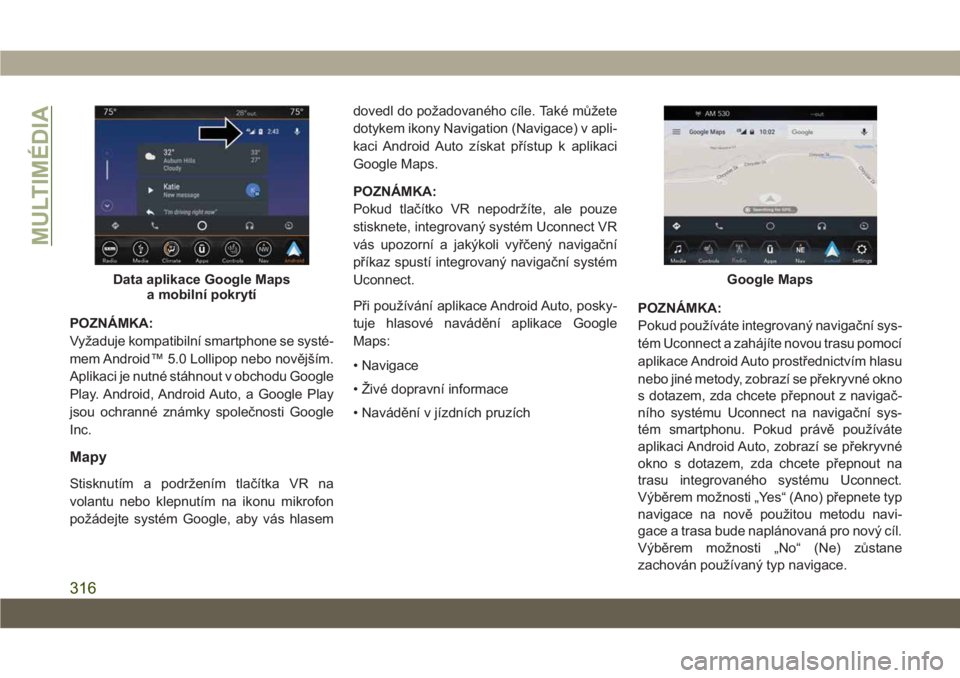
POZNÁMKA:
Vyžaduje kompatibilní smartphone se systé-
mem Android™ 5.0 Lollipop nebo novějším.
Aplikaci je nutné stáhnout v obchodu Google
Play. Android, Android Auto, a Google Play
jsou ochranné známky společnosti Google
Inc.
Mapy
Stisknutím a podržením tlačítka VR na
volantu nebo klepnutím na ikonu mikrofon
požádejte systém Google, aby vás hlasemdovedl do požadovaného cíle. Také můžete
dotykem ikony Navigation (Navigace) v apli-
kaci Android Auto získat přístup k aplikaci
Google Maps.
POZNÁMKA:
Pokud tlačítko VR nepodržíte, ale pouze
stisknete, integrovaný systém Uconnect VR
vás upozorní a jakýkoli vyřčený navigační
příkaz spustí integrovaný navigační systém
Uconnect.
Při používání aplikace Android Auto, posky-
tuje hlasové navádění aplikace Google
Maps:
• Navigace
• Živé dopravní informace
• Navádění v jízdních pruzíchPOZNÁMKA:
Pokud používáte integrovaný navigační sys-
tém Uconnect a zahájíte novou trasu pomocí
aplikace Android Auto prostřednictvím hlasu
nebo jiné metody, zobrazí se překryvné okno
s dotazem, zda chcete přepnout z navigač-
ního systému Uconnect na navigační sys-
tém smartphonu. Pokud právě používáte
aplikaci Android Auto, zobrazí se překryvné
okno s dotazem, zda chcete přepnout na
trasu integrovaného systému Uconnect.
Výběrem možnosti „Yes“ (Ano) přepnete typ
navigace na nově použitou metodu navi-
gace a trasa bude naplánovaná pro nový cíl.
Výběrem možnosti „No“ (Ne) zůstane
zachován používaný typ navigace.
Data aplikace Google Maps
a mobilní pokrytíGoogle Maps
MULTIMÉDIA
316
Page 319 of 380
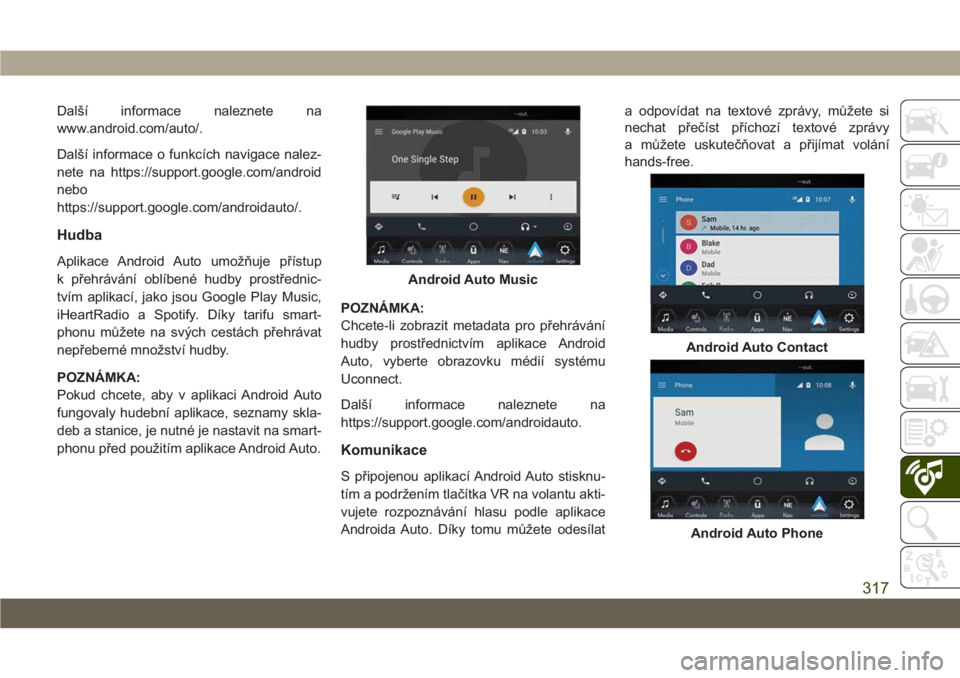
Další informace naleznete na
www.android.com/auto/.
Další informace o funkcích navigace nalez-
nete na https://support.google.com/android
nebo
https://support.google.com/androidauto/.
Hudba
Aplikace Android Auto umožňuje přístup
k přehrávání oblíbené hudby prostřednic-
tvím aplikací, jako jsou Google Play Music,
iHeartRadio a Spotify. Díky tarifu smart-
phonu můžete na svých cestách přehrávat
nepřeberné množství hudby.
POZNÁMKA:
Pokud chcete, aby v aplikaci Android Auto
fungovaly hudební aplikace, seznamy skla-
deb a stanice, je nutné je nastavit na smart-
phonu před použitím aplikace Android Auto.POZNÁMKA:
Chcete-li zobrazit metadata pro přehrávání
hudby prostřednictvím aplikace Android
Auto, vyberte obrazovku médií systému
Uconnect.
Další informace naleznete na
https://support.google.com/androidauto.
Komunikace
S připojenou aplikací Android Auto stisknu-
tím a podržením tlačítka VR na volantu akti-
vujete rozpoznávání hlasu podle aplikace
Androida Auto. Díky tomu můžete odesílata odpovídat na textové zprávy, můžete si
nechat přečíst příchozí textové zprávy
a můžete uskutečňovat a přijímat volání
hands-free.
Android Auto Music
Android Auto Contact
Android Auto Phone
317
Page 320 of 380
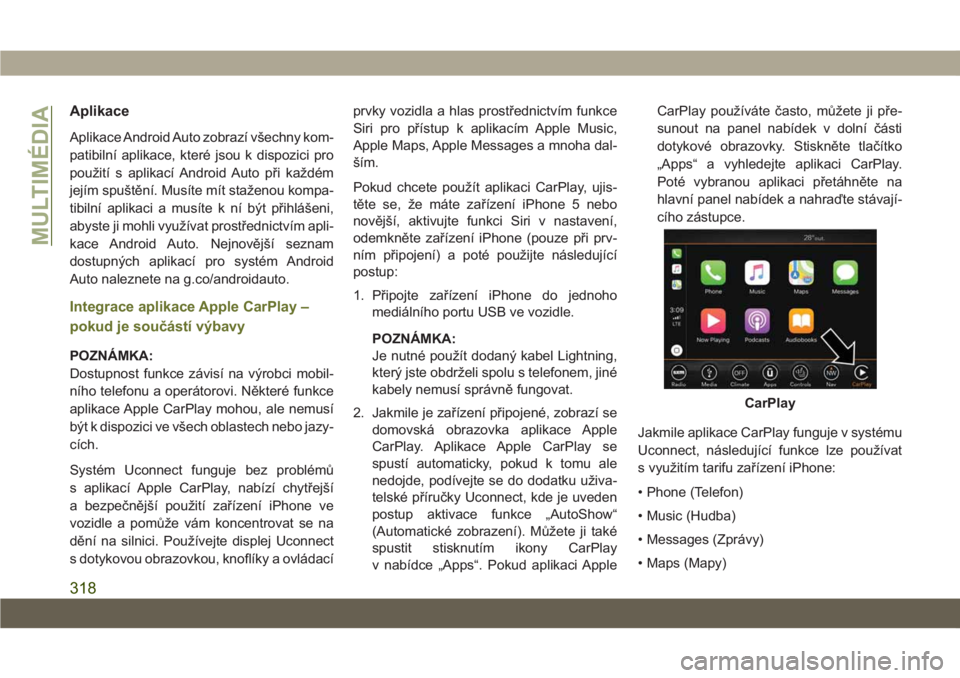
Aplikace
Aplikace Android Auto zobrazí všechny kom-
patibilní aplikace, které jsou k dispozici pro
použití s aplikací Android Auto při každém
jejím spuštění. Musíte mít staženou kompa-
tibilní aplikaci a musíte k ní být přihlášeni,
abyste ji mohli využívat prostřednictvím apli-
kace Android Auto. Nejnovější seznam
dostupných aplikací pro systém Android
Auto naleznete na g.co/androidauto.
Integrace aplikace Apple CarPlay –
pokud je součástí výbavy
POZNÁMKA:
Dostupnost funkce závisí na výrobci mobil-
ního telefonu a operátorovi. Některé funkce
aplikace Apple CarPlay mohou, ale nemusí
být k dispozici ve všech oblastech nebo jazy-
cích.
Systém Uconnect funguje bez problémů
s aplikací Apple CarPlay, nabízí chytřejší
a bezpečnější použití zařízení iPhone ve
vozidle a pomůže vám koncentrovat se na
dění na silnici. Používejte displej Uconnect
s dotykovou obrazovkou, knoflíky a ovládacíprvky vozidla a hlas prostřednictvím funkce
Siri pro přístup k aplikacím Apple Music,
Apple Maps, Apple Messages a mnoha dal-
ším.
Pokud chcete použít aplikaci CarPlay, ujis-
těte se, že máte zařízení iPhone 5 nebo
novější, aktivujte funkci Siri v nastavení,
odemkněte zařízení iPhone (pouze při prv-
ním připojení) a poté použijte následující
postup:
1. Připojte zařízení iPhone do jednoho
mediálního portu USB ve vozidle.
POZNÁMKA:
Je nutné použít dodaný kabel Lightning,
který jste obdrželi spolu s telefonem, jiné
kabely nemusí správně fungovat.
2. Jakmile je zařízení připojené, zobrazí se
domovská obrazovka aplikace Apple
CarPlay. Aplikace Apple CarPlay se
spustí automaticky, pokud k tomu ale
nedojde, podívejte se do dodatku uživa-
telské příručky Uconnect, kde je uveden
postup aktivace funkce „AutoShow“
(Automatické zobrazení). Můžete ji také
spustit stisknutím ikony CarPlay
v nabídce „Apps“. Pokud aplikaci AppleCarPlay používáte často, můžete ji pře-
sunout na panel nabídek v dolní části
dotykové obrazovky. Stiskněte tlačítko
„Apps“ a vyhledejte aplikaci CarPlay.
Poté vybranou aplikaci přetáhněte na
hlavní panel nabídek a nahraďte stávají-
cího zástupce.
Jakmile aplikace CarPlay funguje v systému
Uconnect, následující funkce lze používat
s využitím tarifu zařízení iPhone:
• Phone (Telefon)
• Music (Hudba)
• Messages (Zprávy)
• Maps (Mapy)
CarPlay
MULTIMÉDIA
318
Page 323 of 380

• Android Auto
• TomTom Live Services a mnoha dalšími.
NASTAVENÍ SYSTÉMU
UCONNECT
Systém Uconnect umožňuje přístup k zákaz-
níkem programovatelným funkcím, např.
Displej, Hlasové funkce, Hodiny, Bezpeč-
nost a pomoc při jízdě, Světla, Dveře
a zámky, Auto-On Comfort (automatické
zapnutí komfortu), Možnosti při vypnutí
motoru, Kompas, Audiosystém, Telefon/
Bluetooth, Nastavení rádia, Obnovit nasta-
vení, Vymazat osobní údaje a Informace
o systému, pomocí tlačítek na dotykové
obrazovce.
Stisknutím tlačítka SETTINGS (Nastavení)
(Uconnect 3) nebo stisknutím tlačítka „Apps“
(Aplikace) (Uconnect 4 nebo 4C / 4C NAV)
umístěného v dolní části dotykové obra-
zovky a následným stisknutím tlačítka „Set-
tings“ (Nastavení) na dotykové obrazovce
získáte přístup k obrazovce Settings (Nasta-
vení). Při provádění výběru přejděte nahoru
nebo dolů, zvýrazněte požadované nasta-
vení, pak stiskněte toto požadované nasta-vení, čímž zobrazíte zaškrtávací pole, což
znamená, že dané nastavení bylo zvoleno.
Lze provádět nastavení následujících
funkcí:
• Language (Jazyk) • Engine Off Options
(Možnosti při vypnutí
motoru)
• Display (Displej) • Compass (Kom-
pas) – pokud je sou-
částí výbavy
• Units (Jednotky) • Audio (Zvuk)
• Voice (Hlasové
funkce)• Phone/Bluetooth
(Telefon/Bluetooth)
• Clock (Hodiny) • Suspension
(Odpružení) – pokud
je součástí výbavy
• Camera (Kamera) –
pokud je součástí
výbavy• AUX Switches (Spí-
nače AUX)
• Safety & Driving
Assistance (Bezpeč-
nost a pomoc při
jízdě)• Restore Settings
(Obnovit nastavení)
• Brakes (Brzdy) • Clear Personal
Data (Vymazat
osobní údaje)• Mirrors & Wipers
(Zpětná zrcátka
a stěrače) – pokud
jsou součástí výbavy• System Information
(Systémové infor-
mace)
• Lights (Světla) • Radio Setup
(Nastavení rádia)
• Doors & Locks
(Dveře a zámky)
• Auto-On Comfort
(Automatické zapnutí
komfortu)
POZNÁMKA:
V závislosti na volitelné výbavě vozidla se
nastavení funkcí může lišit.
Viz podkapitola „Nastavení systému
Uconnect“ v kapitole „Multimédia“ v uživatel-
ské příručce, kde jsou uvedeny podrobnější
informace.
321
Page 338 of 380
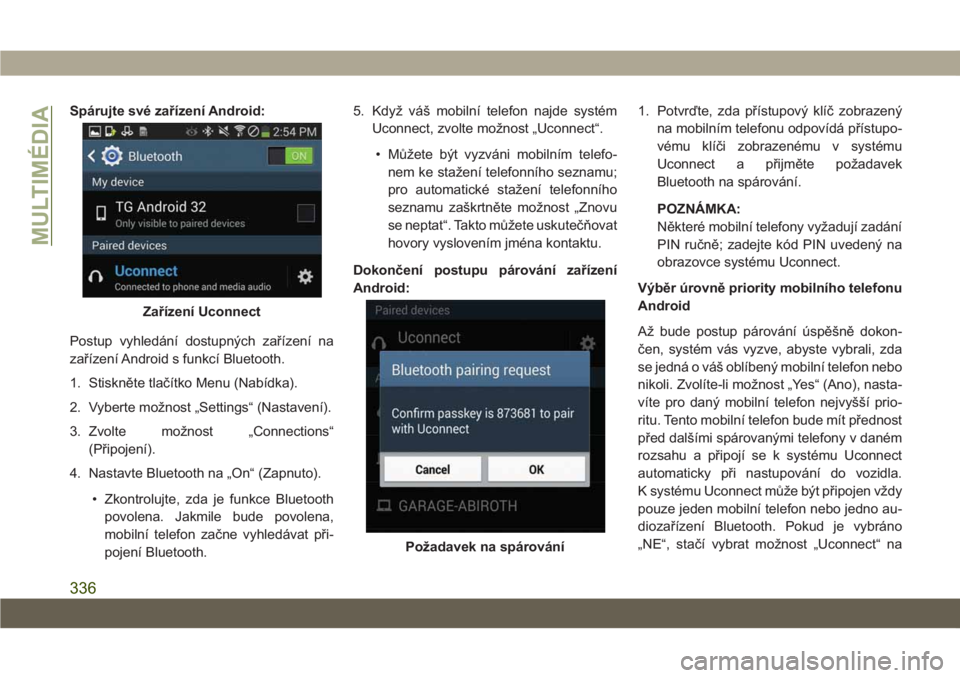
Spárujte své zařízení Android:
Postup vyhledání dostupných zařízení na
zařízení Android s funkcí Bluetooth.
1. Stiskněte tlačítko Menu (Nabídka).
2. Vyberte možnost „Settings“ (Nastavení).
3. Zvolte možnost „Connections“
(Připojení).
4. Nastavte Bluetooth na „On“ (Zapnuto).
• Zkontrolujte, zda je funkce Bluetooth
povolena. Jakmile bude povolena,
mobilní telefon začne vyhledávat při-
pojení Bluetooth.5. Když váš mobilní telefon najde systém
Uconnect, zvolte možnost „Uconnect“.
• Můžete být vyzváni mobilním telefo-
nem ke stažení telefonního seznamu;
pro automatické stažení telefonního
seznamu zaškrtněte možnost „Znovu
se neptat“. Takto můžete uskutečňovat
hovory vyslovením jména kontaktu.
Dokončení postupu párování zařízení
Android:1. Potvrďte, zda přístupový klíč zobrazený
na mobilním telefonu odpovídá přístupo-
vému klíči zobrazenému v systému
Uconnect a přijměte požadavek
Bluetooth na spárování.
POZNÁMKA:
Některé mobilní telefony vyžadují zadání
PIN ručně; zadejte kód PIN uvedený na
obrazovce systému Uconnect.
Výběr úrovně priority mobilního telefonu
Android
Až bude postup párování úspěšně dokon-
čen, systém vás vyzve, abyste vybrali, zda
se jedná o váš oblíbený mobilní telefon nebo
nikoli. Zvolíte-li možnost „Yes“ (Ano), nasta-
víte pro daný mobilní telefon nejvyšší prio-
ritu. Tento mobilní telefon bude mít přednost
před dalšími spárovanými telefony v daném
rozsahu a připojí se k systému Uconnect
automaticky při nastupování do vozidla.
K systému Uconnect může být připojen vždy
pouze jeden mobilní telefon nebo jedno au-
diozařízení Bluetooth. Pokud je vybráno
„NE“, stačí vybrat možnost „Uconnect“ na
Zařízení Uconnect
Požadavek na spárování
MULTIMÉDIA
336
Page 350 of 380

Funkce Nerušit
S funkcí Nerušit můžete zakázat upozorňo-
vání na příchozí hovory a textové zprávy,
což vám umožní udržovat pozornost na sil-
nici a ruce na volantu. Pro vaše pohodlí je
zobrazeno počitadlo hovorů a textových
zpráv, zmeškaných během aktivace funkce
Nerušit.
Funkce Nerušit může automaticky odpově-
dět textovou zprávou, hovorem nebo obo-
jím, když je příchozí hovor odmítnut, a ode-
slat je do hlasové schránky.
Automatická odpověď může být:
• „I am driving right now, I will get back to you
shortly.“ (Právě řídím, ozvu se později.)
• Vytvořte si vlastní zprávu pro automatickou
odpověď o délce až 160 znaků.
Během funkce Nerušit lze zvolit Konferenční
hovor, takže můžete stále uskutečnit druhý
hovor bez přerušování příchozími hovory.
POZNÁMKA:
• Na dotykové obrazovce se zobrazí pouze
začátek vlastní zprávy.• Odpověď textovou zprávu není kompati-
bilní se zařízením iPhone.
• Automatické odpovědi textovou zprávu
jsou k dispozici pouze na telefonech, které
podporují Bluetooth MAP.
Android Auto – pokud je součástí
výbavy
POZNÁMKA:
Dostupnost funkce závisí na výrobci mobil-
ního telefonu a operátorovi. Některé funkce
aplikace Auto Android mohou, ale nemusí
být k dispozici ve všech oblastech a jazy-
cích.
Aplikace Android Auto umožňuje používat
hlas ke komunikaci s nejlepší hlasovou tech-
nologií Android ve své třídě prostřednictvím
systému rozpoznání hlasu vozidla a použí-
vat tarif smartphonu k zobrazení smart-
phonu se systémem Android a jeho aplikací
na dotykové obrazovce systému Uconnect.
Chcete-li používat aplikaci Android Auto, při-
pojte smartphone s verzí operačním systé-
mem Android 5.0 (Lollipop) do jednoho
mediálního portu USB pomocí dodaného
kabelu a stiskněte ikonu Android Auto, kteránahradí ikonu „Phone“ (Telefon) na panelu
hlavní nabídky. Stiskněte a podržte tlačítko
VR na volantu nebo stiskněte a podržte
ikonu „Microphone“ (Mikrofon) v aplikaci
Android Auto, chcete-li aktivovat funkci
Android VR, která rozpoznává přirozené hla-
sové příkazy, aby bylo možné použít sezam
funkcí vašeho smartphonu:
• Maps (Mapy)
• Music (Hudba)
• Phone (Telefon)
• Text Messages (Textové zprávy)
• Additional Apps (Další aplikace)
Aplikace Android Auto na 7" displeji
MULTIMÉDIA
348
Page 351 of 380

Další informace vyhledejte v dodatku uživa-
telské příručky Uconnect.
POZNÁMKA:
Vyžaduje kompatibilní smartphone se systé-
mem Android™ 5.0 Lollipop nebo novějším.
Aplikaci je nutné stáhnout v obchodu Google
Play. Android, Android Auto, a Google Play
jsou ochranné známky společnosti Google
Inc.
Apple CarPlay – pokud je součástí
výbavy
POZNÁMKA:
Dostupnost funkce závisí na výrobci mobil-
ního telefonu a operátorovi. Některé funkce
aplikace Apple CarPlay mohou, ale nemusí
být k dispozici ve všech oblastech nebo jazy-
cích.
Aplikace Apple CarPlay umožňuje používat
hlas ke komunikaci s funkcí Siri prostřednic-
tvím systému rozpoznání hlasu vozidla
a používat tarif smartphonu k zobrazení zaří-
zení iPhone a jeho aplikací na dotykové
obrazovce systému Uconnect. Chcete-li
používat aplikaci Apple CarPlay, připojte
zařízení iPhone 5 nebo novější do jednoho
mediálního portu USB pomocí kabelu Light-
ning a stiskněte ikonu CarPlay, která nahradí
ikonu „Phone“ (Telefon) na panelu hlavní
nabídky. Stiskněte a podržte tlačítko VR na
volantu nebo stiskněte a podržte ikonu
„Home“ (Domů) v aplikaci Apple CarPlay,
chcete-li aktivovat funkci Siri, která rozpo-
znává přirozené hlasové příkazy, aby bylo
možné použít seznam funkcí vašeho zaří-
zení iPhone:• Phone (Telefon)
• Music (Hudba)
• Messages (Zprávy)
• Maps (Mapy)
• Additional Apps (Další aplikace)
Aplikace Android Auto na 8,4"
displeji
Aplikace Apple CarPlay na 7"
displeji
349
Page 371 of 380

Adaptivní tempomat (ACC)
(tempomat)................182
Vypnout..................182
Zapnout..................182
Aditiva, palivo................286
Airbag
Dojde-li k aktivaci airbagů.......130
Funkce airbagu.............126
Funkce rozšířeného systému
odezvy na nehodu........131, 244
Kontrolka airbagů............123
Kontrolka nadbytečných airbagů . . .124
Protinárazové kolenní polštáře. . . .126
Přední airbag...............124
Přeprava zvířat.............152
Údržba..................132
Údržba systému airbagů........132
Záznamník údajů událostí (EDR) . .244
Akumulátor................75, 263
Kontrolka nabíjecího systému.....75
Alarm
Aktivace systému.............24
Bezpečnostní alarm.........24, 76
Deaktivace systému...........25Android Auto...........307, 314, 348
Aplikace..................318
Hudba...................317
Komunikace...............317
Mapy....................316
Apple CarPlay..........309, 318, 349
Aplikace..................320
Hudba...................319
Mapy....................320
Telefon..................319
Zprávy...................319
Asistent pro rozjezd do kopce.......89
Asistent, rozjezd do kopce.........89
Audiosystémy (rádio)............301
Automatická dálková světla.........41
Automatická klimatizace (ATC).......55
Automatická převodovka..........166
Doplnění kapaliny............295
Kontrola hladiny kapaliny.......262
Typ kapaliny...............295
Automatická transaxle (motor se spojkou
vpředu, převodovka s rozvodovkou na
zadní poháněné nápravě).......164
Automatické rozsvícení světlometů....41Automatické uvolnění dveří
zavazadlového prostoru.........65
Automatické zavření elektricky
ovládaných oken..............58
Bezklíčový systém Keyless Enter-N-Go .26
Pasivní vstup...............26
Bezpečnostní alarm...........24, 76
Aktivace systému.............24
Deaktivace systému...........25
Bezpečnostní doporučení.........152
Bezpečnostní kontroly uvnitř vozidla . .153
Bezpečnostní kontroly vně vozidla. . . .155
Bezpečnostní pás
Výškově nastavitelné ukotvení ramen-
ního pásu.................117
Bezpečnostní pásy..........112,153
Břišní/ramenní bezpečnostní pásy . .114
Dětský zádržný systém........133
Funkce správy energie.........121
Kontrola..................153
Narovnání zkrouceného břišního/
ramenního pásu.............117
Nastavitelný ramenní pás.......117
REJSTŘÍK
369